Какой файл больше mp4 или mkv
Почему существует так много видеоформатов? Почему мы не можем просто договориться об одном и придерживаться его? Там так много людей, многие из которых вымерли, но многие нет. Насколько это печально, когда вы загружаете видео, которое доступно только в формате, который не поддерживается устройством, которое вы хотите использовать?
Например, я недавно скачал видеокурс, состоящий из файлов MOV, формат, который не поддерживается моим старым и устаревшим Smart TV
, Поэтому вместо того, чтобы смотреть в комфорте моей гостиной, как я и предполагал, мне пришлось смотреть на своем ноутбуке.
Почему это происходит? Что нужно знать, чтобы самим избежать этих головных болей? Здесь есть все, что вам нужно знать о видеоформатах, контейнерах и кодеках.
Понимание контейнеров и кодеков
Мультимедийные файлы состоят из двух частей: контейнер и кодер-декодер. Разница между этими двумя вещами заключается в том, что запутывает большинство пользователей, но как только вы поймете эту разницу, вы, наконец, поймете, почему некоторые видеофайлы предпочтительнее других.
Когда вы видите видеофайл с заданным расширением, вы фактически видите тип контейнера. Тип контейнера определяет, какие данные могут храниться в файле и как эти данные расположены в файле. Например, формат контейнера может иметь место для одной дорожки видео, одной звуковой дорожки и одной дорожки субтитров. Дело в том, что типы контейнеров не обязательно определяют, как кодируются данные.
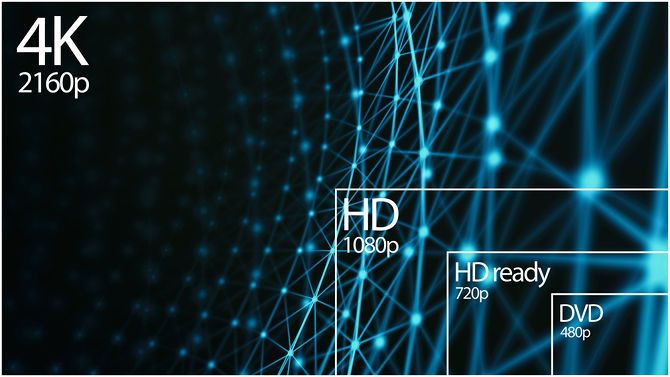
Изображение предоставлено: Михал Стефлович через Shutterstock
Когда мы говорим о видеокодеках, мы говорим об этих различных методах сжатия. И важно знать, что контейнерные файлы могут поддерживать несколько кодеков.
Вот как могут возникнуть проблемы. Даже если ваше устройство знает, как читать формат видео контейнера MP4, оно может не знать, как декодировать видеодорожку в этом файле MP4, который может быть закодирован как Xvid, x264 или x265. Или, может быть, он не может прочитать аудиодорожку, которая может быть закодирована с использованием любого количества методов сжатия звука.
Общие видео контейнеры
Из многих типов видео контейнеров, которые когда-либо были представлены, только немногие из них используются в повседневной жизни. При загрузке видео из Интернета существует 99% вероятность того, что этот файл будет одним из следующих трех типов контейнеров:
Общие видео кодеки
Хотя мир еще не определился с единым стандартом, хорошая новость заключается в том, что большинство видео производится с использованием одного из следующих четырех видеокодеков. Более того, большинство устройств, приложений и программ для видеоплееров поддерживают большинство из этих часто используемых кодеков из коробки. Несоответствующие кодеки редки в наши дни и должны происходить только с очень старыми или очень редкими видео.
В зависимости от того, какой кодек используется, вы получите различный баланс между качеством видео и размером файла. Вот почему один человек может скопировать фильм Blu-ray с разрешением 1080p с разрешением менее 2 ГБ, а кто-то другой может скопировать этот же фильм с разрешением 720p с разрешением более 5 ГБ. Это также объясняет, почему видео Vimeo выглядят лучше, чем видео YouTube
Какой формат видео лучше?
Есть только две ситуации, в которых вам нужно знать о «лучших» видеоформатах:
- Вы создаете видео, и вам необходимо взвесить все «за» и «против» того, сколько людей могут воспроизводить определенный тип контейнера, сколько людей могут воспроизводить определенный кодек и как повысить качество видео при минимальном размере файла.
- Вам предоставляется возможность загрузить видео в нескольких форматах, и вы хотите знать, какой из них даст вам наилучшее качество, наименьший размер файла или компромисс в середине пути.
Для контейнеров выберите MP4 если вы хотите обеспечить универсальную поддержку воспроизведения, но MKV завоевывает популярность, потому что предлагает больше возможностей и гибкости. По мере роста поддержки MKV вы должны рассмотреть возможность перехода с MP4 на MKV.
Для видеокодеков, H.264 является наиболее близким вариантом к менталитету «поставь и забудь». Он имеет самую широкую поддержку и предлагает баланс между качеством видео и размером файла выше среднего. Но, как H.265 Получит поддержку в течение следующих нескольких лет, и, поскольку разрешение видео приближается к 4K, 8K и выше, вы захотите переключиться на него.
Надеюсь, это поможет! Остались вопросы? Не стейсняйся спросить! В противном случае, если у вас есть что добавить, пожалуйста, сообщите нам об этом в комментарии ниже.

Видео - отличное содержание. Люди предпочитают смотреть видео, чем читать контент. Видео занимательные. В такие времена видео очень ценятся.
Однако существует множество форматов видеофайлов. При таком большом количестве вариантов это может запутать. Двумя наиболее распространенными форматами видеофайлов являются MKV и MP4.
Если вас интересуют эти два формата файлов, MKV против MP4, то вы попали в нужное место. Прочтите эту статью и узнайте об этих двух форматах файлов. Обязательно прочитайте до конца, чтобы узнать о различиях между MKV и MP4.
Часть 1. Что лучше: MP4 или MKV?
Прежде чем сравнивать MKV и MP4, сначала посмотрите эти два файла. Расширение, которое вы видите в конце имени файла, например MP4 или MKV, указывает, в каком контейнере находятся видеофайлы. Однако форматы - это нечто большее, чем просто контейнер.
По правде говоря, ваши видеоклипы и трейлеры могут использовать разные кодеки. Кодек используется для сжатия или распаковки файла. Сейчас кодеков много.
Однако наиболее распространенными являются H.264 и H.265. Оба они поддерживаются MKV и MP4. Некоторые поставщики услуг, такие как Netflix, используют тот кодек, который лучше всего работает на устройстве, с которого смотрят пользователи.

Познакомьтесь с MKV
Контейнер MKV - один из самых быстрорастущих, он может поддерживать практически любую комбинацию аудио- и видеокодеков, включая более новые, такие как H.265. Он был разработан для замены AVI. Большинство ваших Blu-Ray диски имеют формат файла MKV.
MKV имеет более гибкую поддержку меню и глав, а также возможность воспроизведения поврежденного файла. Что касается видеокодеков, MKV поддерживает почти все из них.
Однако он не поддерживает основные мультимедийные устройства и плееры. Вам нужно будет преобразовать файл MKV в MP4. Что касается размера, то он занимает много места на вашем Mac.
Познакомьтесь с MP4
MP4, вероятно, звучит вам знакомо. Что ж, он довольно популярен, учитывая его широкую совместимость. В нем хранятся видео, аудио и субтитры.
MP4 может содержать видео в формате MPEF или H.264 вместе с аудиопотоком AAC или MP3. Это очень популярный формат видеофайлов среди ютуберов. Он может воспроизводиться на многих устройствах и транслировать видео.
MP4 поддерживает разрешение 4k и 8. Вы получаете видео хорошего качества, которое не занимает так много места на вашем Mac. Причина в том, что MP4 - это формат файла небольшого размера.
Часть 2. MKV против MP4: различия между этими двумя форматами файлов
Что касается различий между MKV и MP4, они очень убедительны. Взгляните на их различия, когда дело касается совместимости с платформами, поддерживаемого качества звука для аудио и видео и, что наиболее важно, размера.
Совместимость с платформами
- MKV имеет очень ограниченную совместимость с платформой. Его можно воспроизводить только на видеоплеерах, таких как XBMC, PotPlayer и VLC.
- MP4 очень совместим как с ПК, так и с портативными устройствами.
Качество звука
- MKV поддерживает MPEG4, MPEG2 и MPEG1. Он также поддерживает H.264 и H.265.
- MP4 поддерживает как H.264, так и H.265. Он также поддерживает Xvid, MPEG4.
Поддерживаемые аудио и видео
- MKV поддерживает AAC, AC3, ALAC и FLAC, чтобы упомянуть несколько.
- MP4 поддерживает AAC, MP3 и ALAC, чтобы упомянуть несколько.
Размер
- MKV - это более крупный файл, поскольку он содержит больше функций, таких как субтитры и аудиодорожки.
- MP4 - это файл меньшего размера, но, тем не менее, он имеет то же качество, что и MKV.
Увезти:
Результат сравнения MKV и MP4 на самом деле зависит исключительно от ваших потребностей. Как видите, вы получаете звук хорошего качества как с MKV, так и с MP4.
Основные отличия очевидны в размерах и совместимости с платформами. Итак, если вы ищете более переносимый формат файла, который не займет много места, вам придется выбрать MP4.
Часть 3. Как конвертировать MKV в MP4
Хорошая новость в том, что есть способы конвертировать MKV в MP4. Если вы хотите сэкономить место на своем Mac, то сравнение MKV и MP4 не составит труда. Взгляните на приведенные ниже варианты того, как вы можете конвертировать MKV в MP4.
Используйте конвертер видео iMyMac
Если вы ищете наиболее удобный способ конвертировать MKV в MP4, то вы попали в нужное место. В Конвертер видео iMyMac - рекомендуемая программа, если вы хотите сэкономить драгоценное место на вашем Mac.
Это самая простая и безопасная программа, которую вы можете использовать для преобразования MK4 в MP4. Следующие шаги покажут вам, как вы можете его использовать.
Шаг 1. Откройте iMyMac Video Converter.

Шаг 2. Добавьте видеофайл MKV
После того, как вы загрузили, установили и запустили iMyMac Video Converter, вы легко добавите файл MKV. Вы можете сделать это, просто щелкнув значок + рядом с «Добавить файлы». Как только вы нажмете на него, вы сможете найти на своем Mac файл MKV, который хотите преобразовать.

Шаг 3. Выберите формат файла MP4
Теперь, когда вы добавили видео MKV в iMyMac Video Converter, перейдите в верхний правый угол экрана. Там вы увидите Конвертировать все задачи в. Щелкните внутри поля, чтобы увидеть список форматов файлов. В раскрывающемся списке выберите MP4.

Шаг 4. Конвертируйте видео в формат файла MP4
Не конвертируйте видео сразу. Обязательно сначала настройте параметры вывода. С помощью iMyMac Video Converter вы можете легко настроить источник, цель и звук. Когда вы закончите настройку этих параметров, щелкните вкладку «Обзор», чтобы выбрать место назначения для выходного видео. Затем вы можете, наконец, щелкнуть вкладку «Преобразовать все».
Рассмотрите возможность использования CloudConvert
По названию довольно очевидно, что это облачный инструмент, который может помочь вам конвертировать ваш видеофайл MKV. Взгляните на приведенные ниже шаги, чтобы увидеть, как вы можете его использовать.
- Используя ваш любимый поисковый браузер, введите в облако конвертер и нажмите на ввод. Щелкните по первому результату, который вы видите на экране.
- Вы можете загрузить свой файл, перетащив его на веб-сайт или щелкнув красную вкладку «Выбрать файл».
- Просмотрите список аудиоформатов и выберите MP4. Вы можете изменить некоторые настройки, если хотите. Затем щелкните красную вкладку «Начать преобразование».

Загляните в VLC
Вы также можете конвертировать с помощью VLC. Следующие шаги покажут вам, как это сделать.
- Скачайте и установите VLC. Затем запустите его, чтобы сразу использовать. Щелкните Медиа. Это первая вкладка, которую вы увидите в меню VLC.
- Появится раскрывающееся меню. Выберите Конвертировать / Сохранить. Это откроет небольшое окно под названием Open Media.
- Щелкните вкладку «Добавить», чтобы выбрать видео MKV на своем компьютере. Нажмите на свой видеофайл MKV, а затем нажмите кнопку «Конвертировать / Сохранить» в появившемся новом окне.
- Выберите MP4 в профиле. Выберите путь назначения и убедитесь, что имя вашего вывода имеет расширение .mp4. Затем щелкните вкладку «Сохранить».
- Щелкните вкладку «Пуск», чтобы начать преобразование в MP4.
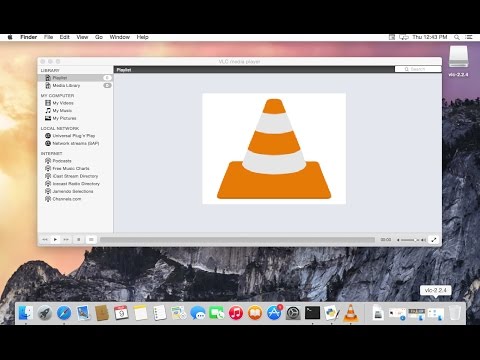
Часть 4. Вывод
Различия между MKV и MP4 довольно очевидны. Они различаются совместимостью платформ и размером. Сложно сказать, какой файл лучше.
На самом деле это будет зависеть от ваших предпочтений. Вы ищете формат файла, который можно было бы воспроизводить на ваших мобильных устройствах? Вы ищете формат файла, который не займет так много места на вашем Mac?
Если вы ответили на эти вопросы «да», тогда вам придется использовать формат файла MP4. Если вам нужно конвертировать, обязательно используйте рекомендованную программу, Конвертер видео iMyMac.
Какой формат вы бы предпочли? Вам когда-нибудь приходилось конвертировать видео формат? Если да, расскажите, как вам это удалось. Мы были бы рады получить известия от вас.
MKV и MP4-это два типа наиболее распространенных видеоформатов в загружаемых видеофайлах.Когда дело доходит до разницы между MKV и MP4, всегда возникает следующий вопрос:
1. MP4 можно воспроизводить практически на всех медиаплеерах.Однако совместимость MKV хуже, чем MP4, особенно на мобильных устройствах, почему?
2. Файл формата MKV обычно больше, чем формат MP4.Означает ли это, что MKV лучше, чем MP4 по качеству видео?
3. Почему люди часто выбирают формат MKV, когда им нужно копировать диски Blu-ray?
Краткий обзор MKV и MP4
**Что такое MP4?**Как сокращение от MPEG-4 Part 14, MP4, вероятно, хорошо знаком всем нам.Как и видеоформат MKV, MP4 также является контейнерным форматом.Он отличается функцией микширования, позволяющей легко объединять различные цифровые потоки в один файл.Однако MKV и MP4 имеют разные возможности инкапсуляции.Например, MP4 не может инкапсулировать формат субтитров, такой как ASS, как MKV.
MKV против MP4: различия между MKV и MP4
H.264, H.265, MPEG1, MPEG2, MPEG4…
H.264, H.265, Xvid, MPEG4,…
FLAC, ALAC, AC3, AAC,…
Не так хорошо на мобильном устройстве
Очень хорошо как на ПК, так и на мобильном устройстве
MKV разработан персональной командой, которая взяла на себя обязательство заменить AVI.MP4-это отраслевой стандарт, призванный заменить старый MPG форматом упаковки видео/аудио следующего поколения.Как отраслевой стандарт MP4 имеет лучшую совместимость, чем MKV, в программном обеспечении для редактирования видео и устройствах воспроизведения.При загрузке видео на YouTube подходит формат MP4.
Вот почему видео, оптимизированные для мобильных устройств, в основном выбирают MP4 для инкапсуляции.Вы можете воспроизводить видео MP4 на разных портативных плеерах, таких как Apple iPad/iPhone/телефон Android, без ограничений.На мобильных устройствах, если вы загрузили некоторые специальные сторонние медиаплееры, вы также можете воспроизводить MKV.
Основная комбинация для MP4-видео H.264(x264)/Xvid/MPEG4 + аудио AAC/MP3.MKV поддерживает аудио без потерь в формате FLAC, а MP4-нет.MP4 может поддерживать другой ALAC без потерь звука, несмотря на то, что ALAC имеет менее эффективный эффект, чем FLAC.MKV поддерживает выбираемые субтитры ASS/SSA и выбираемые аудиодорожки, а MP4-нет.При копировании оптического диска люди всегда выбирают копирование DVD/Blu-ray в MKV , потому что это может сохранить возможность выбора дорожек после копирования, это то, что MP4 не может сделать.
Хотя MKV обычно имеет больший размер файла, чем видео MP4 из-за поддержки дополнительных функций, нескольких аудиодорожек и дорожек субтитров, это не означает, что качество файла MP4 не так хорошо, как у MKV.Поскольку MKV и MP4 являются контейнерным форматом и могут инкапсулировать одно и то же видео и аудио.Например, они оба могут быть закодированы с помощью x264(один из H.264)+ AAC, если другие настройки совпадают, то качество видео и звука точно такое же.
На качество влияет множество факторов, включая разрешение, частоту кадров, битрейт, частоту дискретизации и т.Д.Оно не имеет абсолютной корреляции с одним фактором.
Лучший конвертер видео для преобразования видео в MKV/MP4
Поскольку MKV и MP4 очень популярны и широко используются в повседневной цифровой жизни, иногда вы просто хотите конвертировать видео в MKV или MP4 или конвертировать между MKV и MP4 видео, тогда вы может потребоваться одно стороннее программное обеспечение для завершения задачи преобразования.VideoSolo Video Converter Ultimate предлагает надежные функции преобразования видео в MKV и MP4 с наилучшим качеством вывода.В этом продукте вы можете настроить видеокодек, аудиокодек, разрешение, частоту кадров, битрейт в соответствии со своими потребностями.

Кроме того, замечательная программа может помочь вам конвертировать видео непосредственно на мобильные устройства или медиаплееры, выполняя за вас некоторые необходимые работы по редактированию.Есть 200+ форматов, кроме MKV и MP4, на ваш выбор.Таким образом, вы можете с легкостью наслаждаться преобразованными видео!





Мы ежедневно получаем доступ, воспроизводим и используем различные видеоролики в социальных приложениях и на сайтах обмена видео. Знаете ли вы разницу между этими видеоформатами, такими как MKV, MP4, AVI, FLV и другими?
MKV и MP4 - два популярных видеоформата. Вы можете легко скачать и получить видео в формате MP4 или MKV. Так что вы можете задаться вопросом, что разница между MKV и MP4? Является MKV лучше чем MP4? Какой формат обеспечивает лучшее качество видео?

Здесь, в этом посте, мы дадим вам некоторую основную информацию о MKV против MP4, Вы можете узнать больше о сравнении, а затем лучше обрабатывать видеофайлы.
Часть 1. MKV VS MP4 - Разница между MKV и MP4
Во-первых, мы хотели бы дать вам простое представление об этих двух форматах видео. Тогда вы можете получить основное отличие между MKV и MP4.
MKV (Matroska) популярный формат видео, созданный в 2002 году независимым разработчиком. Это бесплатный и открытый контейнерный формат. MKV имеет возможность переносить бесконечное количество видео, аудио, изображений, субтитров и многого другого в один файл. Файл MKV может хранить аудио FLAC и субтитры ASS. Файл MKV регулярно имеет расширение .mkv для видео, .mka для аудио, .mks для субтитров и .mk3d для стереоскопического / 3D видео. MKV также является основой для видео WebM.
Фактически, MKV в основном разработан для замены формата MP4 как бесплатной и открытой альтернативы. Таким образом, разработчик MKV дает свое начало как открытый стандарт. MKV может быть адаптирован для поддержки практически любого кодека. Теперь MKV в основном используется для поддержки кодеков Google, таких как VP8 и VP9 и Opus & Vorbis.
Основные различия между MKV и MP4
Самая большая разница между MKV и MP4 - это совместимость. Само собой разумеется, что MP4 имеет лучшую совместимость. Он может поддерживаться практически всеми игроками и устройствами. Несмотря на то, что MKV также легко адаптируется, многие распространители видео по-прежнему избегают реализации из-за несовместимости устройств.
MKV имеет улучшенную функцию микширования для объединения различных цифровых потоков в один файл. Более того, MKV может легко инкапсулировать формат субтитров, как ASS, а MP4 - нет. MKV и MP4 имеют разные возможности инкапсуляции. Учитывая, что MKV-файл может хранить множество файлов, даже без потерь, MKV имеет относительно больший размер файла, чем MP4.
Часть 2. Как конвертировать MKV в MP4 без потери качества
Вы ищете простой способ конвертировать MKV в MP4 без потери качества изображения или звука? Теперь вы можете обратиться к профессиональному программному обеспечению для преобразования MKV в MP4, Видео конвертер Ultimate.
Video Converter Ultimate - это один из самых популярных инструментов для конвертации видео и аудио, который поможет вам конвертировать MKV в MP4 с высоким качеством. Он поддерживает любые часто используемые видео / аудио форматы, включая MKV, MP4, MOV, AVI, FLV, MP3, AAC, M4A, FLAC и многие другие. Более того, он оснащен новейшей технологией ускорения, которая обеспечивает сверхбыструю скорость конвертирования.
Дважды нажмите на кнопку загрузки выше и следуйте инструкциям, чтобы бесплатно установить и запустить этот конвертер MKV в MP4 на вашем компьютере.
При входе в главное окно выберите конвертер характерная черта. Как вы можете видеть, он также предоставляет вам DVD / Blu-ray риппер дисков и другие функции. Нажмите на Добавить файлы Кнопка для импорта файлов MKV, которые вы хотите конвертировать в MP4. Это позволяет вам добавить одно или несколько видео MKV для конвертации.

На правой стороне загруженного файла MKV вы можете увидеть определенный формат. Нажмите на него, и вы сможете выбрать подходящий выходной формат. Здесь вы можете выбрать MP4 в качестве целевого формата.

Перед окончательным преобразованием MKV в MP4 вы можете редактировать видео и настраивать выходной эффект и качество в зависимости от ваших потребностей. После этого вы можете нажать Конвертировать все Кнопка, чтобы начать преобразование MKV в MP4. Если вы хотите конвертировать файл MKV небольшого размера, вы также можете положиться на бесплатный онлайн конвертер MP4.
Часть 3. Часто задаваемые вопросы о MKV и MP4
Вопрос 1. MP4 теряет качество?
После преобразования MKV или другого формата в MP4 вы уже отбросили некоторую информацию. Это означает, что вы потеряли некоторые данные при сохранении файла в формате MP4. Видео будет сохранено с определенной настройкой качества. Даже если вы конвертируете MP4 обратно в MKV, вы не сможете вернуть эти потерянные данные. Так что ответ да, и MP4 теряет качество.
Вопрос 2. MKV лучше, чем MP4?
Прочитав сравнение MKV и MP4, вы не можете просто сказать, что MKV лучше, чем MP4, или MP4 лучше. Какой из них лучше, зависит от конкретного использования файла. MKV относительно может хранить больше информации и предлагать лучшее качество видео. Но MP4 может поддерживаться большим количеством игроков и устройств.
Вопрос 3. Что влияет на размер видеофайла?
Размер файла зависит от многих переменных, включая высокое разрешение, стандартное разрешение, частоту кадров, глубину цвета и многое другое. Конечно, длина видео определенно повлияет на размер файла. Более того, частота кадров также влияет на размер файла.
Мы в основном говорили о MKV против MP4Разница между MKV и MP4 в этом посте. Кроме того, вы показываете эффективный способ конвертировать MKV в MP4 без потери качества видео. Надеюсь, вы сможете лучше понять эти два формата после прочтения этой страницы.
Вот лучшие способы записи MKV на DVD. Вы можете захватить лучших создателей DVD и детали, чтобы конвертировать видео MKV в DVD из раздела.
Когда вы найдете лучший редактор MTS, вам может потребоваться присоединиться к файлам MTS или разделить файлы MTS. Программа может помочь вам легко настроить файл MTS с помощью нескольких функций редактирования.
При переносе коллекций фильмов DVD на ПК без привода DVD вы должны знать, как конвертировать или копировать DVD в MKV с помощью нескольких простых решений из этой статьи.
Потратьте несколько минут на изучение лучших альтернатив 5 MakeMKV для копирования, резервного копирования, копирования и конвертирования дисков Blu-ray / DVD на Windows и Mac в этой статье.
Нажмите здесь, чтобы присоединиться к обсуждению и поделиться своими комментариямиПо сравнению с MP4, MKV поддерживает несколько видео-треков и аудио-треков, вам не нужно вставлять аудио, все субтитры на видео. Это особая важная функция для переключения видео на субтитры на разных языках. MP4, с другой стороны, является универсальным форматом с небольшим размером и относительно высоким качеством.
Часть 1: MKV против MP4
Поскольку MKV содержит несколько потоков, размер MKV намного больше, чем MP4. Это делает файл MKV непригодным для многих видеоплееров, но формат поддерживает хранение DTS, DTS-HD / HR, TrueHD и PCM. Это делает MKV любимым форматом для BD рипов. MP4 совместим практически со всеми видеоплеерами, онлайн-потоковыми сайтами и всеми видами портативных устройств.
| Формат | MKV | MP4 |
|---|---|---|
| Определение | Matroska | MPEG-4 Part 14 |
| разработчик | CoreCodec.Inc | MPEG |
| Форматы видео | Практически все | MPEG-2, часть 2, MPEG-4 ASP, H.264 / MPEG-4 AVC, H.263, VC-1, Dirao, другие |
| Аудио форматы | Практически все | AAC, MP3 и другие |
| Лицензия | Бесплатная лицензия | Патент обременен |
| Форматы файлов | Группа аудио форматов и видео форматов, несколько звуковых дорожек и субтитров. | Аудиоформат AAC и видеоформат MPEG, только одна звуковая дорожка. Субтитры сохраняются отдельно. |
| Применение | Идеальный формат для HD фильмов / видео или файлов, скопированных с дисков Blu-Ray. Видео с иностранным языком, потому что поддерживается несколько субтитров. | Сжатые в небольшом размере с относительно высоким качеством, подходящие для нескольких плееров или портативных устройств, веб-сайты потокового видео. |
MKV и MP4 являются форматами контейнеров видео, которые содержат потоки видео, аудио, субтитры или метаданные. Если вы используете один и тот же кодек для обоих форматов, разница между этими двумя форматами будет небольшой. Но когда вы используете видео на своем iPhone, Apple TV или Xbox, MP4 - это правильный выбор для вас. Когда вы используете VLC или другой поддерживаемый MKV видеоплеер, MKV является любимым выбором.
Часть 2: Лучший способ конвертировать MP4 в MKV
Если вам сложно найти правильный выбор, вы можете просто использовать Aiseesoft Конвертер MP4 в MKV конвертировать MP4 в MKV или конвертировать MKV в MP4. И тогда вы можете воспользоваться Aiseesoft MP4 Video Converter, чтобы использовать видеофайл для всех случаев.
- Конвертируйте видео (включая 4K / 3D) аудио в более 1000 форматов и копируйте домашние DVD в любой видео файл.
- Вы можете разделять, обрезать, объединять, обрезать файл MP4, а также персонализировать файл MP4 с помощью эффектов и водяных знаков.
- С помощью функции улучшения видео вы можете легко улучшить качество видео, поворачивать и переворачивать видео.
Шаг 1 Установите Конвертер MP4 в MKV на вашем компьютере
Скачайте MP4 в MKV Converter на свой компьютер, откройте и запустите его для последующего использования.
Шаг 2 Добавить файл MP4
После загрузки продукта нажмите кнопку «Добавить файлы», чтобы загрузить файл MP4 в программу. Вы можете добавить несколько файлов одновременно. И вы можете переименовывать или объединять разные файлы MP4 для преобразования в MKV.

Шаг 3 Отредактируйте видео MP4 перед конвертированием

Шаг 4 Выбор формата вывода
Выберите файл MKV или другие форматы в качестве формата вывода, нажав кнопку «Конвертировать все в». Вы можете нажать кнопку «Пользовательский профиль», чтобы настроить параметры звука.

Шаг 5 Конвертировать MP4 в MKV
Перед преобразованием MP4 в MKV вы также можете изменить папку назначения в поле «Сохранить в». В конце нажмите кнопку «Конвертировать все», чтобы начать преобразование MP4 в MKV.

Может быть, вы можете посмотреть видео ниже, чтобы узнать подробные шаги преобразования MP4 в MKV.

Что вы думаете об этом посте.
Рейтинг: 4.8 / 5 (на основе голосов 149)
24 декабря 2020 г. 17:39 / Обновлено Дженни Райан в Video Converter
Скачайте самый профессиональный и простой в использовании конвертер MKV в AVI. Это может помочь вам достичь преобразования MKV в AVI всего несколькими щелчками мыши на вашем Mac и Windows.
В статье сравниваются два формата видео контейнеров и предоставляется решение для использования MP4 и AVI для разных случаев.
Это сравнение между MP4 и MOV. Найдите сходства и различия между MP4 и MOV. Вы можете найти детали из статьи.
Читайте также:


